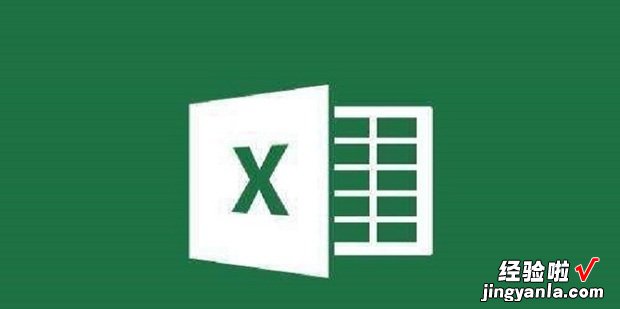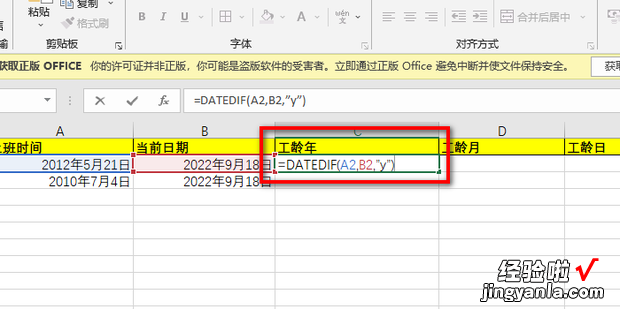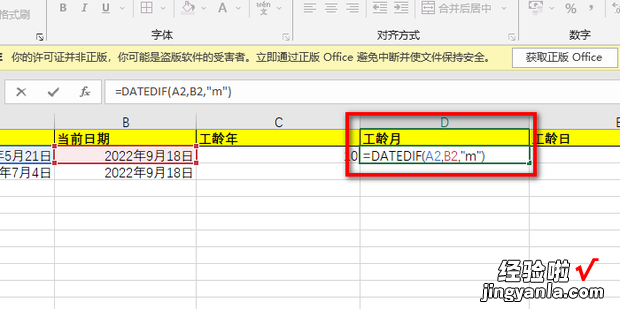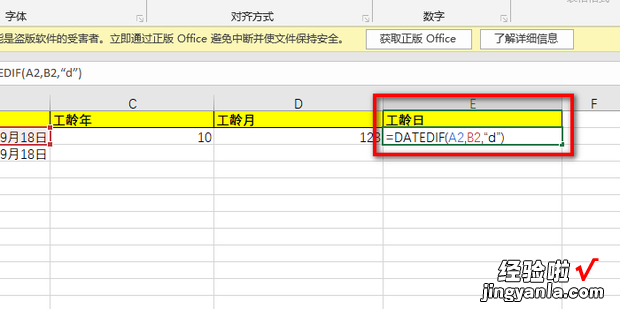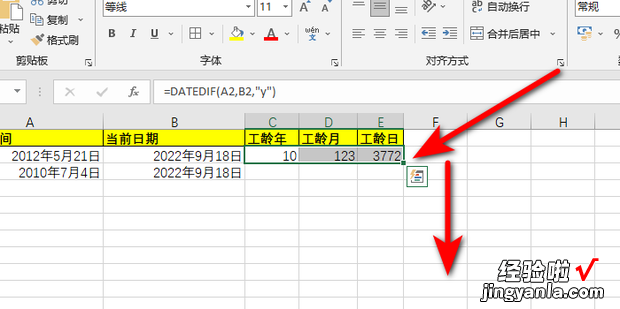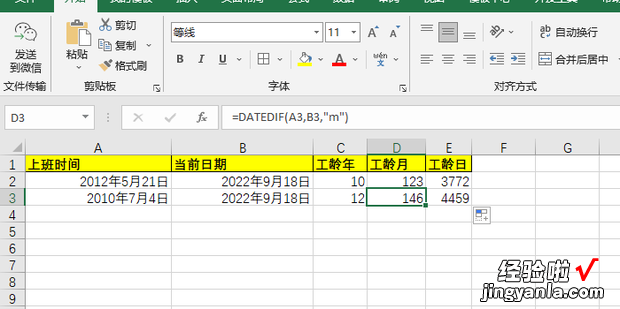【Excel统计员工的工龄,excel计算员工工龄】
现在给大家介绍一下Excel统计员工的工龄怎么计算 。
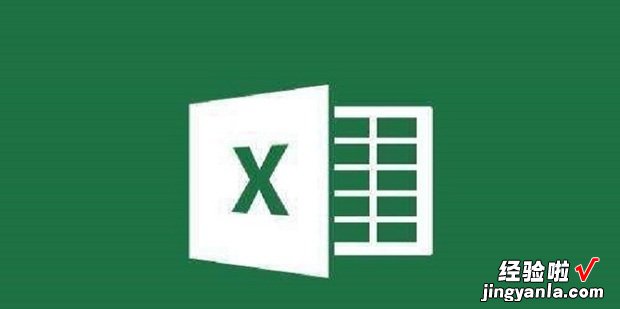
方法
首先在年工龄中输入=DATEDIF(A2,B2,”y”)然后按下回车键获取结果,这里Y代表年份 。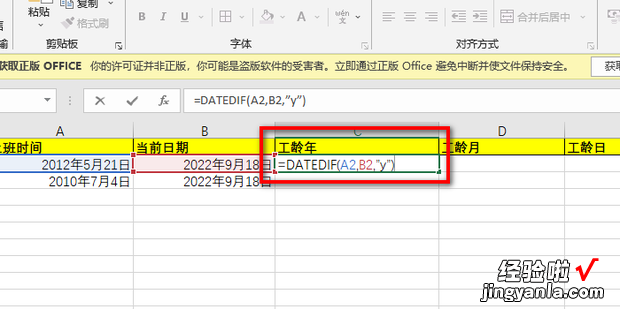
然后在月工龄中输入=DATEDIF(A2,B2,”m”)按下回车键获取计算结果 , 这里M代表月份 。
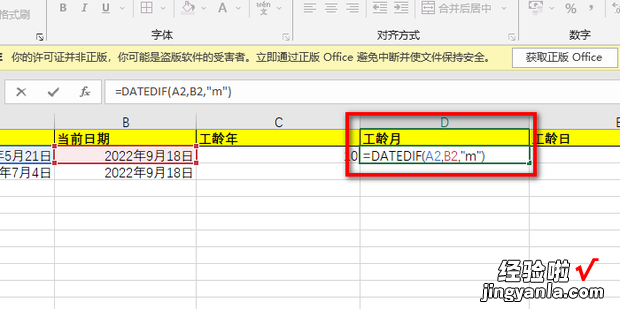
最后在日工龄中输入=DATEDIF(A2,B2,”d”)按下回车键获取计算结果,这里D代表天数 。
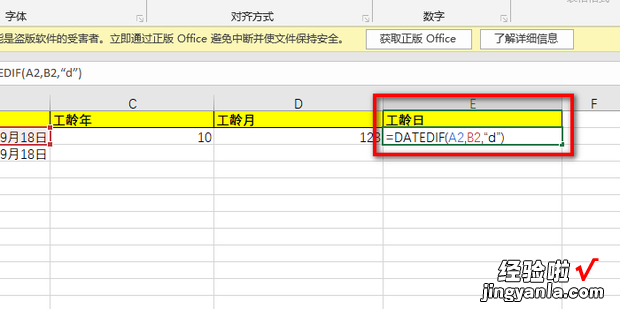
然后点击单元格右下角向下拖拽使公式覆盖其他单元格即可 。
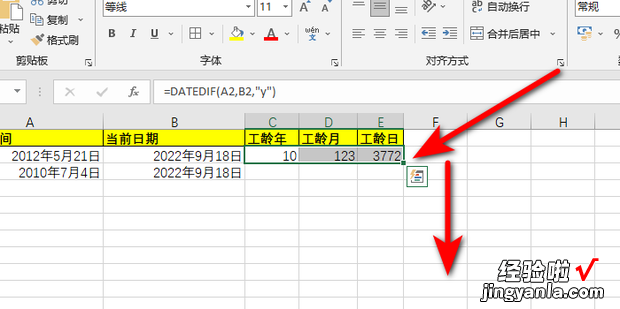
效果展示 。
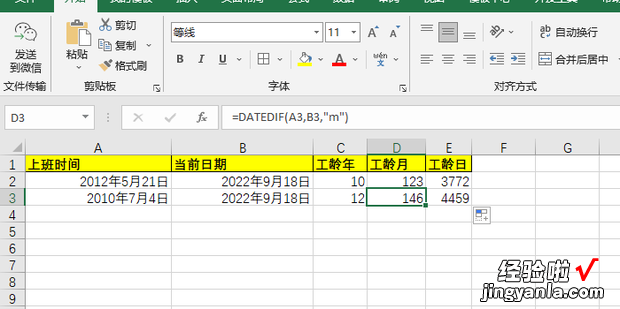
【Excel统计员工的工龄,excel计算员工工龄】
现在给大家介绍一下Excel统计员工的工龄怎么计算 。